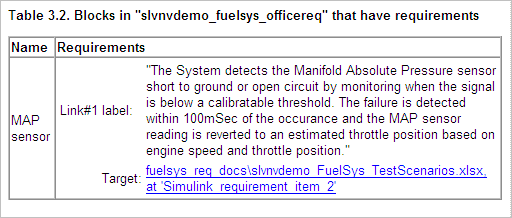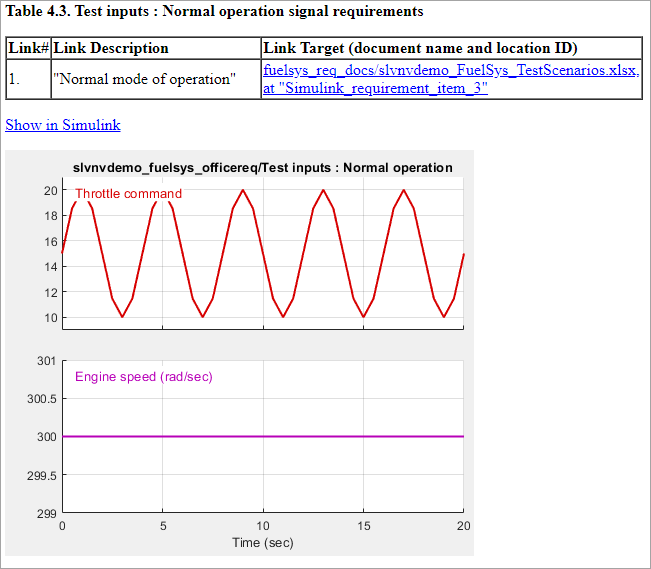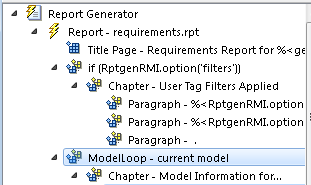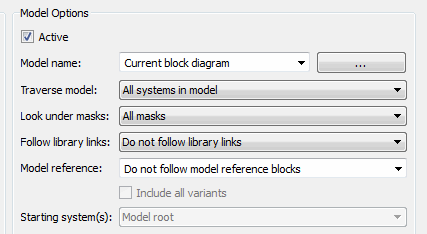创建并定制需求可追溯性报告
为模型创建需求追溯报告
为Simulink创建默认需求报告®模型:
打开示例模型:
slvnvdemo_fuelsys_officereq
确保您当前的工作文件夹是可写的。
在应用程序选项卡上,单击要求经理.在需求选项卡上,选择分享>生成模型可追溯性报告.
如果您的模型很大,并且有许多需求链接,那么创建报告需要花费几分钟的时间。
打开一个Web浏览器窗口,其中包含报告的内容。下图显示了表的内容为slvnvdemo_fuelsys_officereq模型。

典型的需求报告包括:
表的内容
名单表
每个子系统的部分包括:
列出带有需求的对象并包含到相关需求文档的链接的表
具有需求的对象的图形图像
没有要求的对象列表
MATLAB®包含需求的代码行MATLAB函数块
有关需求报告的详细信息,请参见为模型定制需求追溯报告.
如果你的模型有库引用块
要包含与库引用块相关联的需求链接,您必须进行选择包括参考库和数据字典的链接下报告选项卡的要求设置,详见定制需求报告.
如果你的模型有模型引用块
默认情况下,您的模型中模型引用块中的需求链接不包括在需求可追溯性报告中。要生成包含引用模型需求信息的报告,请遵循下面的步骤在模型块中报告需求.
为模型定制需求追溯报告
创建默认需求报告
如果您有一个包含到外部需求文档链接的模型,您可以创建一个HTML报告,其中包含关于这些链接的摘要和详细信息。此外,报告包含了允许您导航到模型和需求文档的链接。
您可以生成一个默认的报告,其中包含与模型及其对象相关的所有需求的信息。
请注意
如果要为其创建报表的模型包含模型块,看到在模型块中报告需求.
在生成报告之前,向Stateflow添加一个需求®图表,以查看需求报告所包含的关于状态流图的信息:
打开示例模型:
slvnvdemo_fuelsys_officereq
打开燃油率控制器子系统。
打开微软®词需求文档:
matlabroot/工具箱/ slvnv / rmidemos fuelsys_req_docs /…slvnvdemo_FuelSys_RequirementsSpecification.docx
创建从控制逻辑状态流程图到本文档中的某个位置的链接。
保持示例模型是打开的,但是关闭需求文档。
的缺省需求报告slvnvdemo_fuelsys_officereq模型,在需求选项卡上,选择分享>生成模型可追溯性报告.
需求管理接口(RMI)通过模型中的所有块和子系统搜索相关的需求。RMI以HTML格式生成并显示完整的报告。
报表以默认名称保存,model_name_requirements.html
报告内容如下:
表的内容。的表的内容列出报告的主要部分。有一个系统部分为顶层模型和一个系统部分,模型块或状态流程图。
单击链接查看关于模型的特定部分的信息。

表的列表。的名单表包括到报告中每个表的链接。

模型信息。的模型信息包含关于模型的一般信息,例如何时创建模型以及何时最后修改模型。

文档摘要。的文档摘要的对象所指向的所有需求文档slvnvdemo_fuelsys_officereq模型链接,以及关于每个文档的一些附加信息。

ID- - - ID。在这个例子中,DOC1,DOC2,DOC3,DOC4是从该模型链接的需求文档的简短名称。
在生成报表之前,请在“设置”对话框中报告选项卡,如果您选择在需求表中使用文档id,当引用需求文档时,带有这些简短名称的链接包含在整个报告中。当您单击报表中的短名称链接时,与该文档ID相关联的需求文档就会打开。
当您的需求文档的路径名称很长,可能会使报告混乱时,请选择在需求表中使用文档id选择。默认情况下,该选项是禁用的,正如您在本节的示例中看到的那样。
存储在模型中的文档路径-单击此链接在其本机应用程序中打开需求文档。
最后修改—需求文档最后一次修改的日期。
#链接—到需求文档的链接总数。
系统。每一个系统部分包括:
模型或模型对象的图像。带有需求的对象被突出显示。

与模型或模型对象相关的需求列表。在此示例中,单击目标文档名称以打开与
slvnvdemo_fuelsys_officereq模型。
顶级模型中具有需求的块列表。在本例中,只有MAP传感器块在顶层有需求。单击旁边的链接目标:打开与MAP传感器块相关联的需求文档。
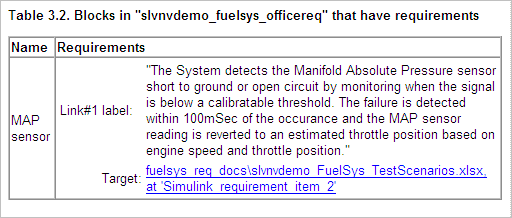
上表没有将这些块包含在顶层模型中,因为:
燃料率控制器和发动机气体动力学子系统是在专门的章节的报告。
该报告列出了信号生成器在本例中,如表3.3所示。
任意中与每个信号组相关联的需求列表信号生成器块,以及该信号组的图形。在本例中,Test输入信号生成器顶层模型中的块有一个具有需求链接的信号组。点击下面的链接目标(文档名称和位置ID)打开与Test input块中的这个信号组相关的需求文档。
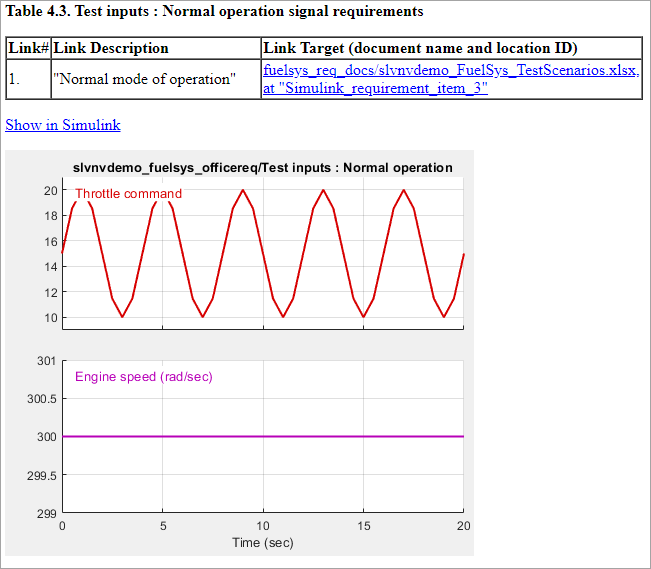
图表。每一个图表部分报告状态流程图中的需求,包括:
标识每个州的状态流图表的图形。
有需求的元素列表。
要导航到与图表元素相关联的需求文档,请单击旁边的链接目标.

在模型块中报告需求
如果您的模型包含模型引用外部模型的块,默认报告不包括关于引用模型中需求的信息。要生成包含引用模型的需求信息的报告,您必须拥有仿真软件报告生成器™软件该报告包含与顶级模型相同的引用模型的信息和图形。
如果你有仿真软件报告生成器在生成需求报告之前,请执行以下步骤:
打开您想要为其创建需求报告的模型。此工作流使用示例模型
slvnvdemo_fuelsys_officereq.要打开默认需求报告的模板,在MATLAB命令提示符中,输入:
setedit需求
在仿真软件报告生成器软件窗口,在最左边的窗格中,单击
循环模型组件。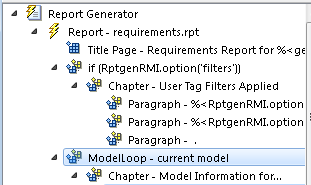
在最右窗格上,找到模型参考字段。如果看不到该字段的下拉箭头,请展开窗格。
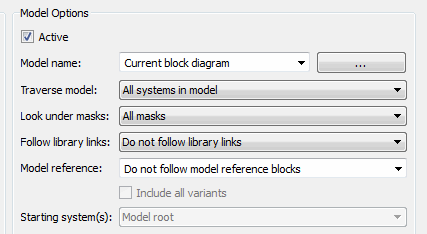
在模型参考字段下拉列表,选择
遵循所有模型参考块.要为开放模型生成需求报告,其中包括关于引用模型的信息,请单击报告图标
 .
.
定制需求报告
需求管理接口(RMI)使用仿真软件报告生成器软件生成需求报告。您可以使用RMI或仿真软件报告生成器软件:
使用RMI设置定制需求报告。使用“需求设置”对话框定制需求报告有几个选项。

在报告选项卡,选择指定要在报告中显示的内容的选项。
| 要求设置报表选项 | 描述 |
|---|---|
在生成报告之前突出显示模型 |
启用在报表图形中带有需求的Simulink对象的高亮显示。 |
包括参考库和数据字典的链接 |
在生成的报告中包含引用库中的需求链接。 |
报告没有到需求链接的对象 |
包括没有需求的模型对象列表。 |
显示每个报告链接的用户关键字 |
列出每个报告链接的用户关键字(如果有的话)。 |
在需求表中使用文档id |
使用文档ID(如果可用的话),而不是需求报告表中的路径名。该功能可以防止需求文档的长路径名扰乱报表表。 |
包括链接文档的详细信息 |
包括来自链接需求的附加内容。支持以下需求文档:
|
包括到Simulink对象的链接 |
包括从报告到Simulink中对象的链接。 |
使用内部HTTP服务器支持从系统浏览器导航 |
指定使用内部的MATLAB HTTP服务器从生成的报表导航到文档和模型对象。通过选择此设置,只要在本地主机上激活MATLAB内部HTTP服务器,就可以从系统浏览器中获得该导航。要启动内部HTTP服务器,在MATLAB命令提示符处输入 |
要查看这些选项如何影响报告的内容:
打开
slvnvdemo_fuelsys_officereq模型:slvnvdemo_fuelsys_officereq
在要求查看器选项卡上,单击链接设置.
在“需求设置”对话框中,单击报告选项卡。
对于本例,选择在生成报告之前突出显示模型.
当您选择此选项时,在生成报告之前,报告中包含的模型图形将被突出显示,以便您可以很容易地看到哪些对象具有需求。
单击关闭“需求设置”对话框关闭.
生成需求报告。在Requirements选项卡中,选择S。
需求报告在浏览器窗口中打开,以便您可以查看报告的内容。
如果您不想在重新生成需求报告时覆盖当前报告,请重命名HTML文件,例如,
slvnvdemo_fuelsys_officereq_requirements_old.html.默认的报表文件名为
model_name_requirements.html在应用程序选项卡上,选择要求经理.
在需求选项卡上,选择分享>生成模型可追溯性报告.
显示每个报告链接的用户关键字—报告列出与每个需求相关的用户关键字(如果有的话)。
包括链接文档的详细信息-该报告包括以下类型需求文件中的需求的额外细节。
需求文档格式 包括在报告内 微软文字处理软件
要求的段落或分段的全文,包括表格。
Microsoft Excel
如果目标需求是一组单元格,则报告将所有这些单元格作为一个表包含进去。如果目标需求是一个单元格,则报告包括该单元格和目标单元格右侧的一行中的所有单元格。
IBM Rational DOORS
默认情况下,报表包括:
DOORS对象标题
DOORS对象文本
所有其他属性通过创建、字符串值为空的属性,以及为假的系统属性。
使用
RptgenRMI.doorsAttribs函数包含或排除特定的属性或属性组。
关闭“需求设置”对话框。
生成一个新的需求报告。在需求选项卡上,选择分享>生成模型可追溯性报告.
将这个新报告与您在步骤7中重命名的报告进行比较:
包括与需求链接关联的用户关键字。
需求内容的细节如第9步中指定的那样被包含。
当您完成对报表的检查时,关闭报表和模型。
要查看在需求报告中包含详细信息的示例,在MATLAB命令提示符中输入以下命令:
slvnvdemo_powerwindow_report
使用自定义需求报告动态仿真模块报告生成器.如果你有执照仿真软件报告生成器软件方面,您可以进一步修改默认的需求报告。
在MATLAB命令提示符下,输入以下命令:
setedit需求
报表资源管理器GUI打开RMI在生成需求报告时使用的需求报告模板。报表模板包含仿真软件报告生成器定义需求报告结构的组件。
如果单击中间窗格中的组件,则可以为该组件指定的选项将出现在右侧窗格中。有关使用特定组件自定义报表的详细信息,请单击帮助在右边窗格的底部。
除了标准的报告组件,仿真软件报告生成器在需求管理接口类别中提供特定于RMI的组件。
| 仿真软件报告生成器组件 | 报告信息 |
|---|---|
| 缺失的需求块循环(仿真软件报告生成器) | 将所有子组件应用于没有要求的块 |
| 缺失的需求系统循环(仿真软件报告生成器) | 将所有子组件应用到没有需求的系统 |
| 需求块循环(仿真软件报告生成器) | 将所有子组件应用于有需求的块 |
| 需求文档表(仿真软件报告生成器) | 插入列出需求文档的表 |
| 要求信号循环(仿真软件报告生成器) | 将所有子组件应用于有需求的信号组 |
| 需求汇总表(仿真软件报告生成器) | 插入一个属性表,该属性表列出了具有关联需求的块的需求信息 |
| 要求系统循环(仿真软件报告生成器) | 将所有子组件应用到有需求的系统中 |
| 子系统需求表(仿真软件报告生成器) | 插入一个列出系统和子系统需求的表 |
| 数据字典追溯表(仿真软件报告生成器) | 插入将数据字典信息链接到需求的表 |
| MATLAB代码追溯表(仿真软件报告生成器) | 插入一个将MATLAB代码链接到需求的表 |
| Simulink测试套件可追溯表(仿真软件报告生成器) | 插入一个将Simulink测试套件链接到需求的表 |
要定制需求报告,您可以:
添加或删除组件。
在报表层次结构中向上或向下移动组件。
自定义组件以指定报表显示特定信息的方式。
有关更多信息,请参见仿真软件报告生成器文档。
使用动态仿真模块
当您在Simulink中打开一个模型时,模型编辑器为创建需求报告提供了两个选项:
系统设计描述报告。系统设计描述报告描述了由当前Simulink模型表示的系统设计。
您可以使用“系统设计描述”报告来:
在没有打开模型的情况下检查系统设计。
生成设计的摘要和详细描述。
评估设计要求的符合性。
将系统设计归档为独立于建模环境的格式。
方法构建报告的自定义版本仿真软件报告生成器软件
要生成包含需求信息的系统设计描述报告:
打开要为其创建报告的模型。
在建模选项卡上,选择比较>系统设计说明报告.
在“设计说明”对话框中,选择需求跟踪.
为该报告选择任何其他选项。
点击生成.
当软件生成报告时,状态显示在MATLAB命令窗口中。
报告名称是模型名称,后跟一个数字,然后是反映文档类型的扩展名(. pdf,. html等)。
如果您的模型有链接的需求,报告包括一个章节,需求跟踪,包括:
模型对象的列表,有显示对象的超链接的需求
每个子系统的图像,突出显示带有需求的模型对象
设计要求的报告。在应用程序选项卡上,单击要求经理.在需求选项卡上,单击分享>生成模型追溯报告.该选项创建一个需求报告,如中所述创建默认需求报告.
要为报告指定选项,请选择分享>报告选项.在生成报告之前,在报告选项卡,设置所需的选项。有关这些选项的详细信息,请参见定制需求报告.